
- Excel 函数教程
- Excel 函数 - 首页
- 兼容性函数
- 逻辑函数
- 文本函数
- 日期与时间函数
- 多维数据集函数
- 数学函数
- 三角函数
- 数据库函数
- 动态数组函数
- 工程函数
- 财务函数
- 信息函数
- 查找与引用函数
- 统计函数
- 网络函数
- Excel 有用资源
- Excel - 快速指南
- Excel - 有用资源
- Excel - 讨论
Excel - CUBESETCOUNT 函数
CUBESETCOUNT 函数
Excel CUBESETCOUNT 函数用于确定 OLAP 多维数据集中特定集合中的元素数量。它返回一个数值,该数值计算从 CUBESET 函数获取的元素数量。例如,CUBESET 函数在一个集合中返回三种电子设备:手机、空调和笔记本电脑。在这种情况下,CUBESETCOUNT 函数将返回 3。CUBERSETCOUNT 函数属于 Microsoft Excel 的多维数据集函数类别。它通常用于股票市场、财务报表、数据探索和销售产出评估。
兼容性
此高级 Excel 函数与以下版本的 MS-Excel 兼容:
- Microsoft 365 版 Excel
- Microsoft 365 for Mac 版 Excel
- 网页版 Excel
- Excel 2021
- Excel 2021 for Mac
- Excel 2019
- Excel 2019 for Mac
- Excel 2016
- iPad 版 Excel
- Excel 网页应用程序
- iPhone 版 Excel
- Android 平板电脑版 Excel
- Android 手机版 Excel
语法
CUBESETCOUNT 函数的语法如下:
CUBESETCOUNT (set)
参数
您可以将以下参数与 CUBESETCOUNT 函数一起使用:
| 参数 | 描述 | 必填/可选 |
|---|---|---|
| 集合 | 指向已计算 CUBESET 函数的单元格的单元格引用。 | 必填 |
要点
- 默认情况下,当您计算 CUBESETCOUNT 函数时,它会在单元格中显示“#正在获取数据…”消息,然后再检索实际值。
- 如果您将包含错误的单元格引用指定为 CUBESETCOUNT 函数中的参数,它将返回相同的错误。
CUBESETCOUNT 函数示例
练习以下示例以学习如何在 Excel 中使用CUBESETCOUNT 函数。
示例 1
步骤 1 - 首先,您必须在新 Excel 工作表中创建一个包含三列的示例表:区域、全名和总金额。
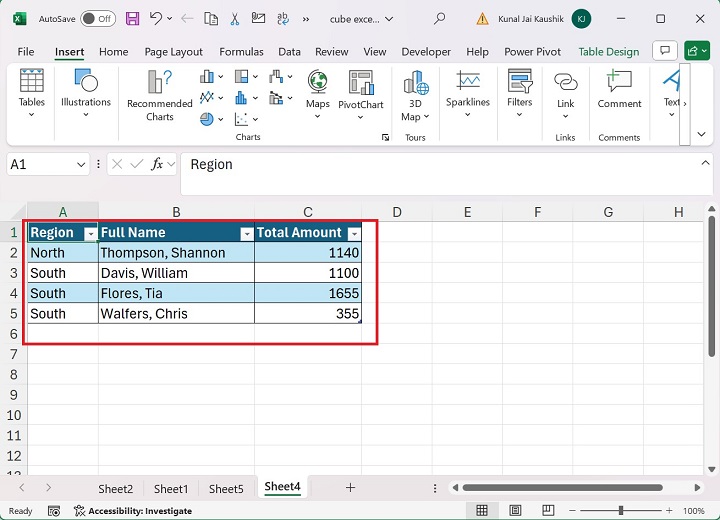
步骤 2 - 之后,您可以切换到“插入”选项卡,展开“数据透视表”磁贴,然后从下拉列表中选择“从表格/区域”选项。您还可以选择其他选项,例如“从外部数据源”以选择 Excel 外部的特定数据集。
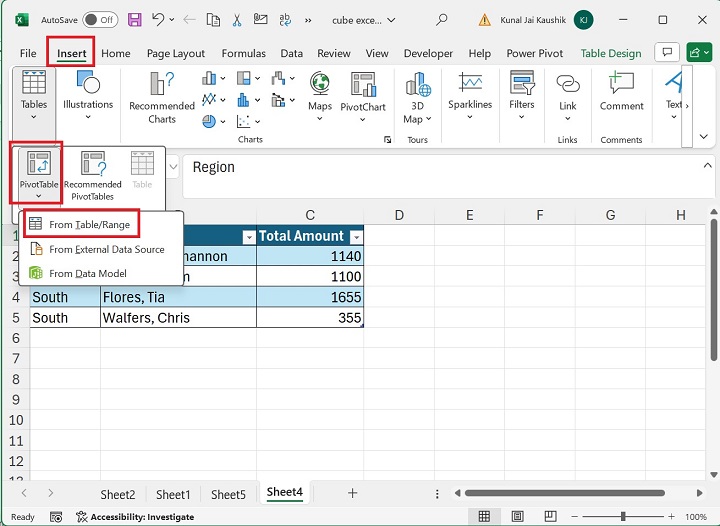
步骤 3 - 打开另一个对话框“从表格或区域创建数据透视表”。现在,选择数据集或表格的完整范围,该范围紧邻“表格/区域”标签。之后,选择“现有工作表”,数据透视表将嵌入其中。您可以在“位置:”标签旁边编写特定的单元格引用。此外,选中复选框以将此数据添加到数据模型。单击“确定”按钮。
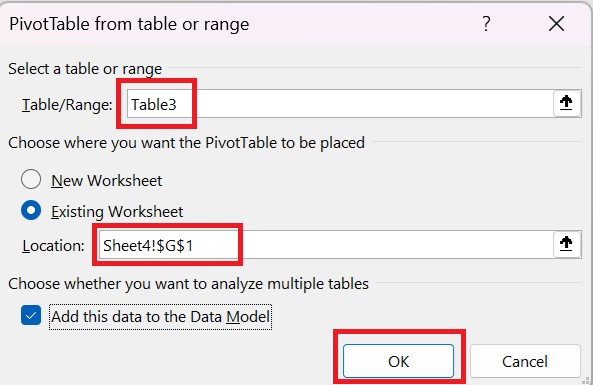
注意 - 如果您没有选择上述屏幕截图中所示的“将此数据添加到数据模型”选项,则“数据”选项卡中的 OLAP 工具选项将被禁用。
步骤 4 - 此外,您可以分别将“区域”和“全名”字段放入“行”区域。之后,拖动“总金额”并将其放到“值”区域。
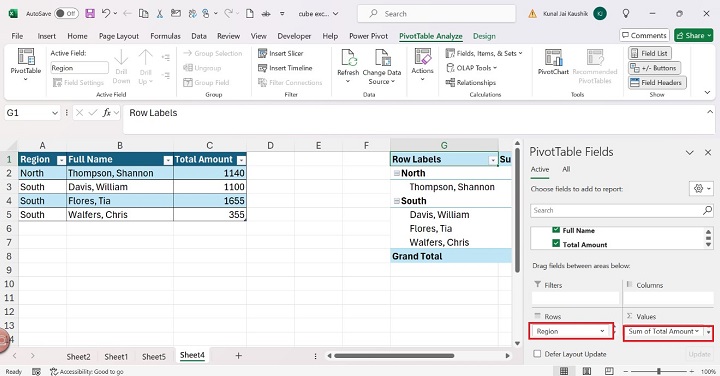
因此,数据透视表已插入到所需位置。
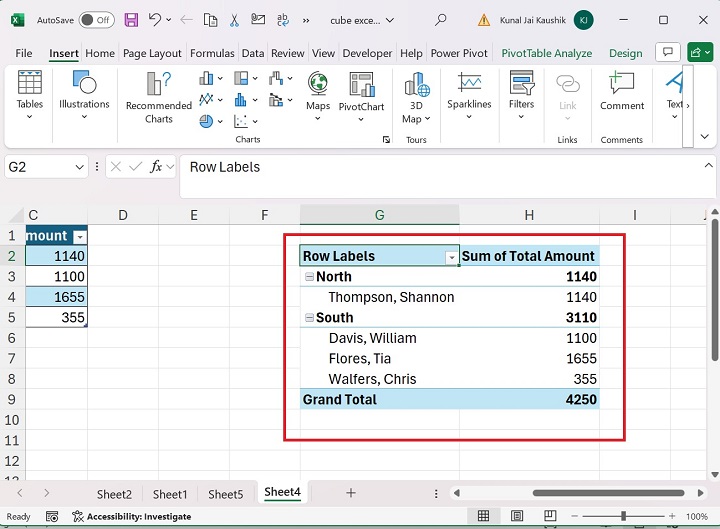
注意 - 在计算 CUBESETCOUNT 函数之前,您需要计算 CUBESET 函数,该函数将检索集合中元素的数量。否则,可能会发生错误。
步骤 5 - 您可以选择“数据透视表分析”,展开“OLAP 工具”磁贴,然后选择“转换为公式”选项。
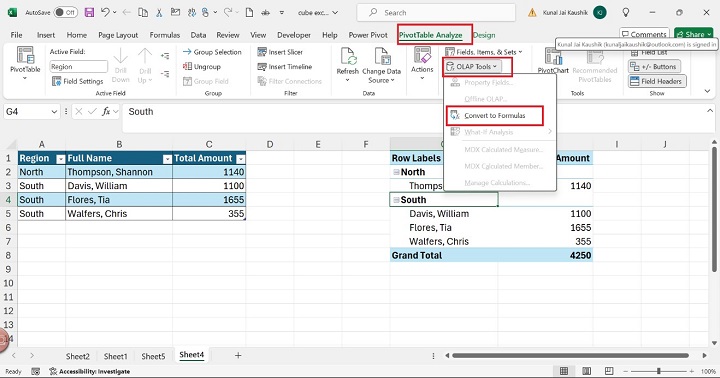
在 C11 单元格中,键入公式 ==CUBESET("ThisWorkbookDataModel",(G6,G7),"Flores Tia and Walfers Chris") 并按Enter 键。
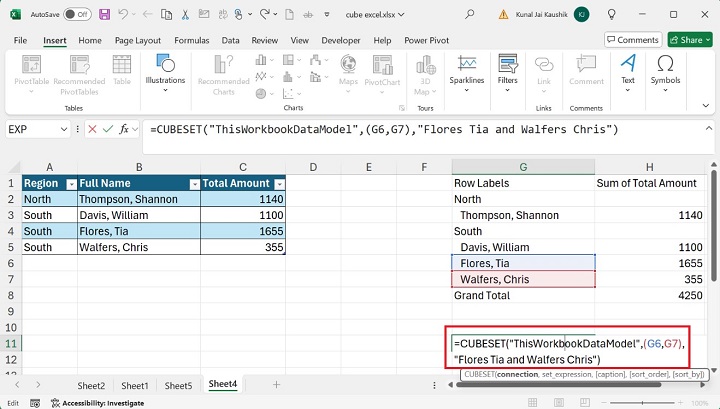
因此,CUBESET 函数返回 Flores Tia 和 Walfers Chris 值。
步骤 6 - 在 C13 单元格中,您可以输入表达式=CUBESETCOUNT(G11) 并按 Enter 键。
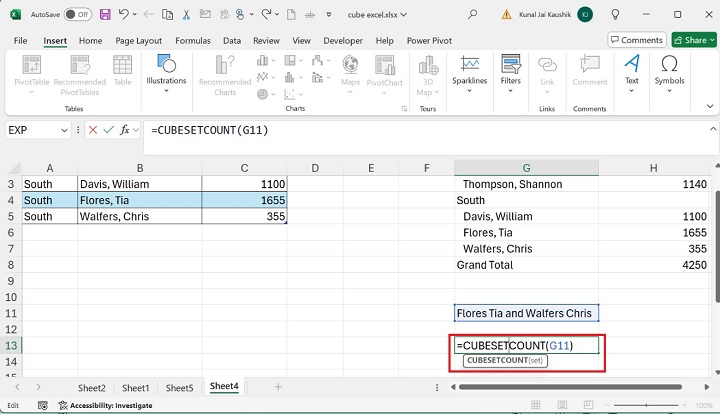
因此,CUBESETCOUNT 函数返回结果 2。
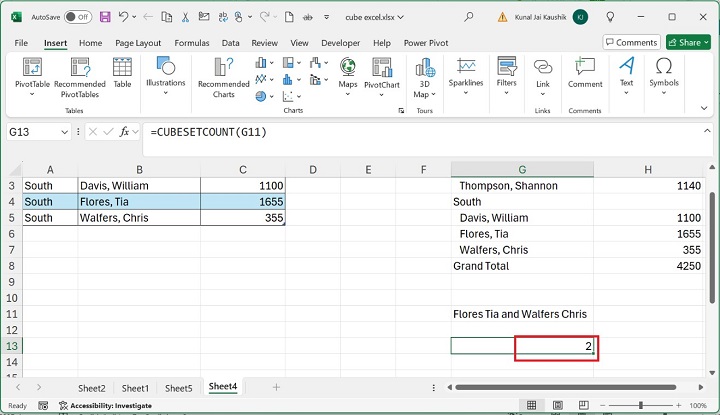
示例 2
如果您将包含错误的单元格引用指定为 CUBESETCOUNT 函数中的参数,它将返回相同的错误。
您在F14 单元格中输入公式“=CUBESETCOUNT(F12)”。这里,CUBESETCOUNT 参数指的是包含 #DIV/0! 错误的单元格。
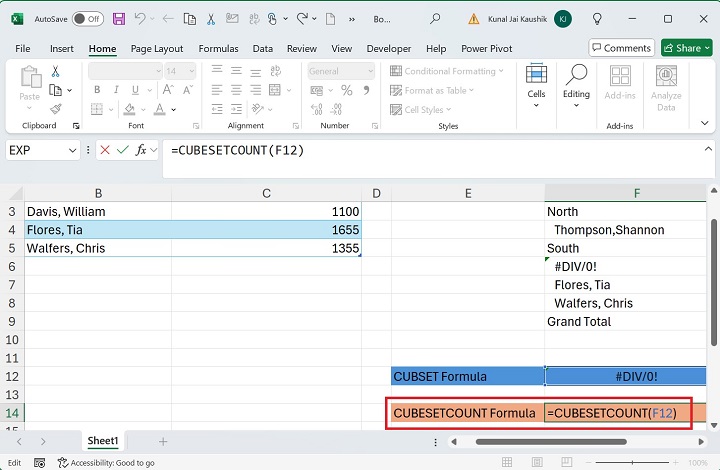
您可以按 Enter 键。因此,CUBESETCOUNT 函数将返回 #DIV/0! 错误。
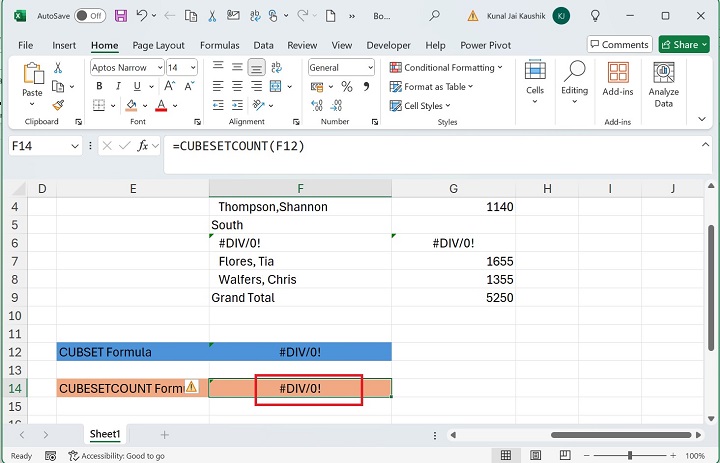
您可以编辑 F6 单元格的值,并重新执行 CUBSET 函数和 CUBESETCOUNT 函数以获得准确的结果。